在现有的 Windows 操作系统上安装 CentOS 7,实现双系统共存,是许多开发者和系统管理员进行学习和测试的常见需求,这个过程虽然不复杂,但需要细心操作,特别是在磁盘分区环节,以下将详细介绍整个流程,帮助您顺利完成安装。
准备工作:万丈高楼平地起
在开始任何系统安装之前,充分的准备是确保成功的关键,这一步能避免后续许多不必要的麻烦。
- 数据备份:这是最重要的一步!请务必将 Windows 系统中的重要文件、个人数据等备份到外部硬盘或云端,以防在分区或安装过程中发生意外导致数据丢失。
- 下载所需文件:
- CentOS 7 ISO 镜像:从官网下载最新的稳定版 ISO 文件。
- 启动盘制作工具:推荐使用 Rufus 或 Ventoy,它们简单高效。
- 准备一个 U 盘:容量至少为 8GB,并确保其中的数据已备份,因为制作过程会格式化 U 盘。
关键步骤:磁盘分区
磁盘分区是双系统安装的核心,我们需要在 Windows 中为 CentOS 腾出“未分配”的磁盘空间。
打开 Windows 的“磁盘管理”工具(快捷键 Win + X,选择“磁盘管理”),选择一个空间较大的磁盘(如 D 盘),右键点击并选择“压缩卷”,系统会查询可用的压缩空间,输入您希望为 CentOS 分配的空间大小(建议至少 20GB,即 20480MB),然后点击“压缩”,压缩完成后,您会看到一块黑色的“未分配”空间,这块空间将留给 CentOS 使用。
为了更清晰地展示,以下是操作概要:
| 操作 | 说明 | 注意事项 |
|---|---|---|
| 备份数据 | 将所有重要文件转移到安全位置 | 此步骤不可省略,是数据安全的唯一保障 |
| 下载资源 | 获取 CentOS ISO 和启动盘制作工具 | 确保从官方网站下载,避免恶意软件 |
| 压缩卷 | 在 Windows 磁盘管理中为 CentOS 划分空间 | 不要格式化新建的未分配空间,留给安装程序处理 |
制作启动盘并开始安装
将下载好的 CentOS ISO 镜像和准备好的 U 盘准备好,使用 Rufus 等工具制作成可启动的安装盘,制作完成后,重启计算机。
在开机时,连续按下启动快捷键(通常是 F2、F12、Del 或 Esc,具体取决于主板型号)进入 BIOS/UEFI 设置界面,将启动顺序 (Boot Order) 设置为优先从 U 盘启动,保存设置并退出,电脑将自动从 U 盘引导进入 CentOS 安装界面。
在安装界面中,选择语言(推荐 English 或 简体中文),然后进入“INSTALLATION DESTINATION”(安装位置),您会看到磁盘分区列表,选择之前在 Windows 中创建的那块“未分配”空间,对于新手,建议直接选择“Automatically create partition”自动分区,它会根据最佳实践为您划分根分区()、交换分区(swap)和 home 分区。
设置“NETWORK & HOST NAME”(网络和主机名),确保网络连接已启用,在“USER SETTINGS”(用户设置)中,为 root 用户设置一个强密码,并创建一个普通用户账户,所有配置完成后,点击“Begin Installation”开始安装。
引导配置与后续
安装完成后,系统会提示重启,拔掉 U 盘,重启电脑,您将看到 GRUB 引导菜单,它会列出 CentOS 和 Windows 两个选项,您可以使用上下箭头键选择要进入的系统。
默认情况下,CentOS 可能是第一启动项,如果您希望 Windows 为默认启动项,可以在进入 CentOS 系统后,修改 GRUB 配置文件,Windows 系统默认无法直接读取 Linux 分区,您可以在 CentOS 中访问 Windows 的文件,反之则需要借助第三方工具。
相关问答 (FAQs)
Q1:安装 CentOS 7 后,开机直接进入 Linux,找不到 Windows 启动项了怎么办?
A1: 这通常是因为 GRUB 引导加载程序未能正确识别 Windows 分区,不要惊慌,Windows 的数据还在,您可以尝试以下方法:重启进入 CentOS 系统,打开终端,运行 sudo update-grub 命令,这个命令会自动扫描硬盘上的所有操作系统并更新 GRUB 配置文件,如果问题依旧,您可能需要手动检查 /etc/grub.d/40_custom 文件或使用 os-prober 工具来帮助识别,对于 UEFI 系统,还可以检查 EFI 分区中是否还存在 Microsoft 的引导文件。
Q2:如何卸载 CentOS 7 并完全恢复为 Windows 单系统?
A2: 卸载过程分为两步:删除 Linux 分区和修复 Windows 引导,使用 Windows 安装盘或恢复盘启动电脑,进入“修复计算机” -> “疑难解答” -> “高级选项” -> “命令提示符”,在命令提示符中,输入 diskpart 启动磁盘分区工具,使用 list disk 和 select disk X (X 是您的硬盘号) 命令选中磁盘,然后使用 list partition 查看所有分区,识别出 Linux 相关的分区(通常没有盘符,格式可能显示为 RAW),然后使用 select partition Y (Y 是分区号) 和 delete partition override 命令逐一删除,删除所有 Linux 分区后,不要关闭命令提示符,继续输入 bootrec /fixmbr 和 bootrec /fixboot 来修复 Windows 的主引导记录,最后重启电脑,即可直接进入 Windows 系统。
【版权声明】:本站所有内容均来自网络,若无意侵犯到您的权利,请及时与我们联系将尽快删除相关内容!

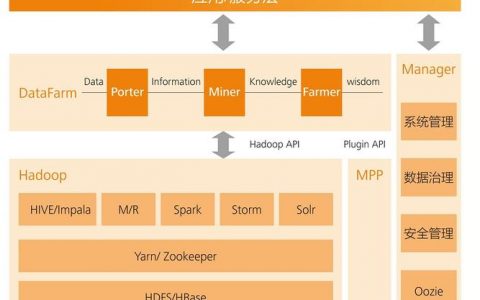
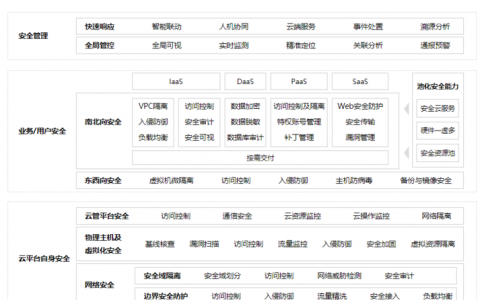



发表回复